文章詳情頁
Win7系統把“我的電腦”添加到任務欄里的方法
瀏覽:2日期:2022-10-25 09:05:17
我們在用WinXP系統的時候,可以直接把“我的電腦”添加到任務欄里,這樣操作起來就方便很多了;可是微軟已經對WinXP系統停止更新服務了,所以就升級到Win7系統了,可是不知道怎么把“我的電腦”添加到任務欄里。那Win7要如何把”我的電腦“選項放在任務欄上呢?現在就和大家說一下Win7系統把“我的電腦”添加到任務欄里的方法。

具體方法如下:
1、新建一個快捷方式:在桌面右擊->新建->快捷方式;
2、然后輸入%SystemRoot%explorer.exe /E,::{20D04FE0-3AEA-1069-A2D8-08002B30309D}點擊下一步;
3、隨意鍵入個名字如:我的電腦,點擊完成;
4、桌面上已經有一個快捷方式了,不過圖標并不是我們需要的,鼠標右鍵——屬性,選擇改變圖標;
5、鍵入%SystemRoot%system32imageres.dll,按下回車選擇圖標;
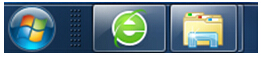
6、然后再選擇一個合適的圖標,我選擇的是我的電腦;
7、最后在快捷方式上右擊->鎖定到任務欄;
8、這個快捷方式可以放到其他的位置,沒必要放在桌面上。
Win7系統把“我的電腦”添加到任務欄里的方法就給你們介紹到之類了;不知道怎么把“我的電腦”添加到任務欄里的,可以按照上面的方法去操作,這樣不就可以把“我的電腦”添加到任務欄里了。
相關文章:
1. keyiso是什么進程 服務中的Keyiso服務器是否是病毒2. Win7如何設置三重密碼?Win7設置三重密碼的方法3. Win10 21H1更新報錯該怎么處理?4. Win11怎么設置任務欄小圖標?Win11設置任務欄小圖標的方法5. Win10重置電腦失敗怎么辦?Win10重置電腦失敗的解決方法6. Win10怎么啟用隱藏受保護的操作系統文件?7. Win10不能復制文件出現錯誤代碼0x80070522怎么辦?8. Win7電腦寬帶連接怎么設置自動連接?9. Win11更新22000.100后Windows Hello不可用怎么辦?10. Win10任務欄看不到正在運行的圖標但能點到是怎么回事?
排行榜
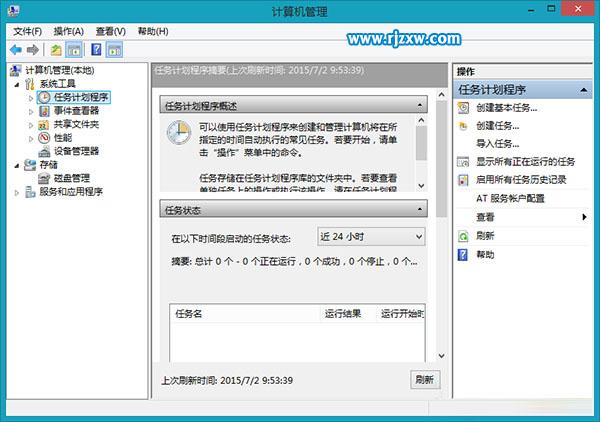
 網公網安備
網公網安備